Книга: Microsoft Windows SharePoint Services 3.0. Русская версия. Главы 1-8
Создание рабочей области для собраний на основе календарного события
Создание рабочей области для собраний на основе календарного события
Можно создать рабочую область для собраний на основе события из списка Календарь (Calendar). Создать рабочую область такого типа еще проще, так как большинство работы выполняется автоматически.
В следующем упражнении вы создадите рабочую область для собраний для повторяющегося публичного семинара, событие для которого мы создали в главе 4. В публичных семинарах участвует много людей, и если информация о нем будет размещена в рабочей области для собраний на узле SharePoint, заинтересованным лицам будет проще работать с этой информацией. В нескольких следующих разделах вы добавите информацию в эту рабочую область.
Откройте узел SharePoint верхнего уровня. В этом упражнении используется узел http://wideworldimporters, но вы можете использовать любой другой узел. Если потребуется, введите имя пользователя и пароль, после чего щелкните ОК.
Убедитесь, что имеете достаточно прав для создания узла. Если сомневаетесь, обратитесь к Приложению.
Убедитесь, что выполнили действия по созданию повторяющегося публичного семинара, описанные в главе 4. В качестве альтернативы можно создать узел на основе шаблона Chapter 8 Starter.stp, который можно найти на компакт-диске, прилагаемом к книге. Инструкции по созданию узлов на основе учебных файлов см. в разделе «Использование компакт-диска». На узле, созданном на основе этого шаблона, уже имеется список Календарь (Calendar).
1. В секции Список (List) в области быстрого запуска щелкните на ссылке Календарь (Calendar), чтобы открыть представление списка Календарь (Calendar) для текущего месяца.
2. В верхнем правом углу раскрывающегося меню Представление (View) выберите команду Все события (Аll Events), чтобы отобразить элементы списка событий в стандартном табличном формате.
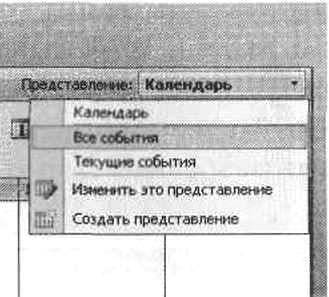
В контекстном меню элемента списка Публичный семинар (Public Workshop) выберите команду Изменить элемент (Edit Item).

4. В секции Рабочая область (Workspace) в нижней части страницы установите флажок Рабочая область для собраний служит для организации сведений об участниках, повесток, документов, протоколов и других элементов собраний (Use a Meeting Workspace to organize attendees, agendas, documents, minutes, and other details for this event) и щелкните OK.

5. В появившемся окне подтверждения щелкните ОК.
Так как рабочая область для этого события еще не создавалась, будет открыта страница Новая рабочая область для собраний (New Meeting Workspace), на которой можно создать рабочую область. Вся необходимая информация уже введена. Можете удалить пробелы из имени URL или изменить разрешения, но можно этого и не делать.
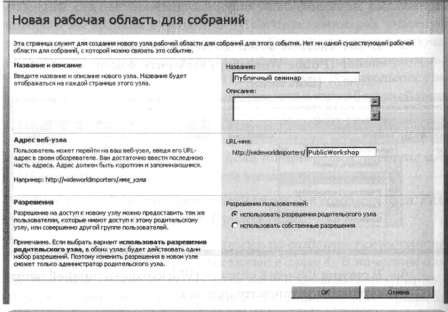
Совет. Если выбранное имя URL уже существует в текущей области действия, откроется страница с описанием ошибки. В этом случае щелкните на кнопке Назад (Back) в обозревателе и введите другое имя URL.
6. Щелкните ОК. В разделе Выбор шаблона (Template Selection) будут показаны доступные шаблоны рабочих областей для собраний.
7. В поле Шаблон (Template) выберите Базовая рабочая область для собраний (Basic Meeting Workspace).
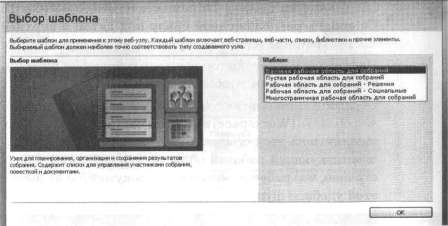
8. Щелкните ОК.
Откроется страница только что созданного узла Публичный семинар (Public Workshop). Обратите внимание на то, что в левой части окна находятся ссылки на повторы события. Для каждого собрания обычно используется только один узел, однако в случае с повторяющимся собранием для каждой даты создается отдельный виртуальный экземпляр узла.

9. Щелкните на ссылке Переход к календарю (Go То Calendar), расположенной сразу под датой в верхней части страницы, чтобы вернуться к календарю.
10. Найдите исходное повторяющееся собрание и щелкните на его названии, чтобы просмотреть. Обратите внимание на ссылку рядом с атрибутом Рабочая область (Workspace) в нижней части страницы. Если щелкнуть на этой ссылке, будет открыта страница соответствующей рабочей области для собраний. Очень странно, что рабочие области для документов не имеют этой удобной функции.

Внимание! Если календарное событие будет удалено, связанная с ним рабочая область и вся информация в ней останется доступной по исходному адресу URL, но будет показано одно из следующих сообщений (в зависимости от того, как было удалено календарное событие).
• Это собрание больше не связано с собранием в календаре или программе составления расписаний. Собрание отменено или ссылка на рабочую область удалена из запланированного собрания.
• Эта серия собраний была удалена из календаря или программы составления расписаний.
Конечно, узел рабочей области для собраний можно удалить, используя страницу Параметры узла (Site Settings), открыв ее при помощи меню Действия узла (Site Actions).

Закройте обозреватель.
- Создание рабочей области для собраний с использованием шаблона
- Создание рабочей области для собраний на основе календарного события
- Использование домашней страницы рабочей области для собраний
- Добавление цели в рабочую область для собраний
- Добавление повестки в рабочую область для собраний
- Добавление участников в рабочую область
- Добавление списка необходимых предметов
- Добавление веб-части на страницу
- Ключевые положения
- 8.9. ТЕХНОЛОГИЯ ПРОЕКТИРОВАНИЯ НА ОСНОВЕ ОБЯЗАННОСТЕЙ
- Рекомендуемые области для тестирования
- 18.1.4. События, возникающие в ходе выполнения НТТР-запроса
- Рис. 91. Звуковые события.
- Создание файлов с блокировкой
- Создание свободно позиционируемых элементов
- 12. Лекция: Создание приложений с графическим интерфейсом пользователя.
- 2.12.2. Анализ усилительных каскадов в области малых времен
- Создание объектов Collection
- 7.4.2.4. Создание своего первого LiveCD
- 4.2. Создание трехмерной модели и построение горизонтальной проекции детали
- 7.4.2. Создание собственного LiveCD




